Khôi phục tài liệu Word đã đóng mà không cần lưu có thể được thực hiện theo một số cách. Tất cả chúng đều sử dụng các cơ chế có sẵn của hệ thống và không yêu cầu sự tham gia của phần mềm bổ sung.
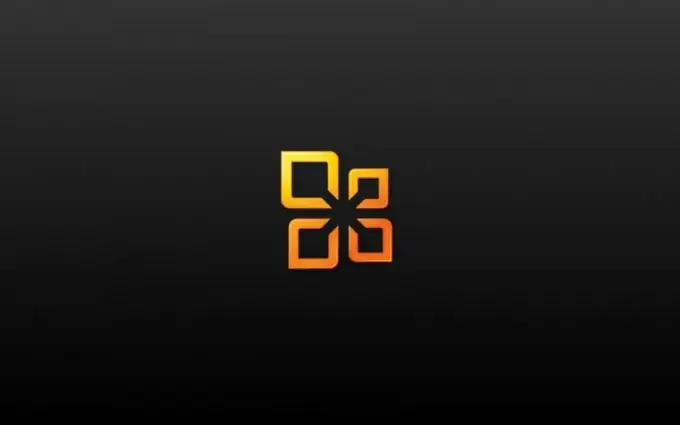
Cần thiết
Microsoft Word 2003 hoặc 2007
Hướng dẫn
Bước 1
Cố gắng tìm tài liệu gốc. Để thực hiện việc này, hãy mở menu hệ thống chính bằng cách nhấp vào nút "Bắt đầu" và kích hoạt tiện ích Trợ lý tìm kiếm bằng cách nhấp vào nút "Sử dụng Trợ lý". Chỉ định mục "Tất cả tệp và thư mục" trong hộp thoại đã mở và nhập tên của tài liệu cần khôi phục vào trường tương ứng. Chọn tùy chọn "Máy tính của tôi" trong thư mục "Tìm kiếm ở đâu" và xác nhận việc thực hiện hành động đã chọn bằng cách nhấp vào nút "Tìm".
Bước 2
Nhập phần mở rộng.doc, là phần mở rộng điển hình cho tài liệu Word, trong dòng "Một phần của tên tệp hoặc toàn bộ tên tệp" và nhấp lại vào nút "Tìm" nếu bạn không nhớ tên tệp.
Bước 3
Mở phần tử màn hình "Giỏ" bằng cách nhấp đúp và mở rộng menu "Xem" của bảng dịch vụ phía trên. Chỉ định mục "Bảng" và sử dụng lệnh "Sắp xếp các biểu tượng". Chọn tiểu mục "Ngày xóa" và cố gắng tìm tài liệu cần thiết.
Bước 4
Nhập phần mở rộng *.wbk vào dòng "Một phần của tên tệp …" để tìm kiếm bản sao lưu đã lưu của tệp và nhấp vào nút "Tìm" (khi tùy chọn "Luôn tạo bản sao lưu" được bật.
Bước 5
Khi sử dụng chức năng tự động lưu tài liệu, hãy mở menu Microsoft Office và mở rộng menu "Tệp" trong ngăn dịch vụ phía trên của cửa sổ ứng dụng. Chỉ định lệnh "Mở" và mục con "Tài liệu Word". Nhấp vào nút mũi tên trong hộp thoại mới và sử dụng tùy chọn Mở và Khôi phục để cố gắng khôi phục cưỡng bức một tài liệu đã đóng mà không cần lưu.
Bước 6
Đồng thời sử dụng các giá trị *.asd và *.tmp trong dòng "Một phần của tên tệp …" để tìm vị trí lưu có thể cho tài liệu và các bản sao tạm thời.
Bước 7
Mở rộng menu "Tệp" của ngăn dịch vụ phía trên của cửa sổ ứng dụng Word để có thêm một lần cố gắng khôi phục cưỡng bức tài liệu và chọn lệnh "Mở". Sử dụng tùy chọn "Tất cả tệp" trong thư mục "Loại tệp" và tìm tệp cần thiết trong hộp thoại mở ra. Nhấp vào nút mũi tên xuống và chọn Mở và Sửa chữa.






